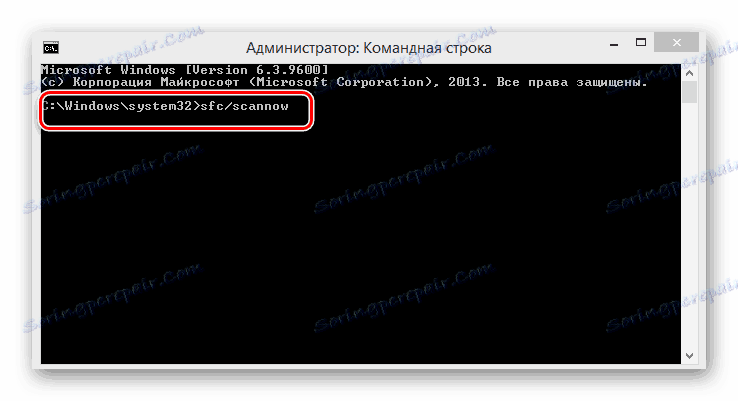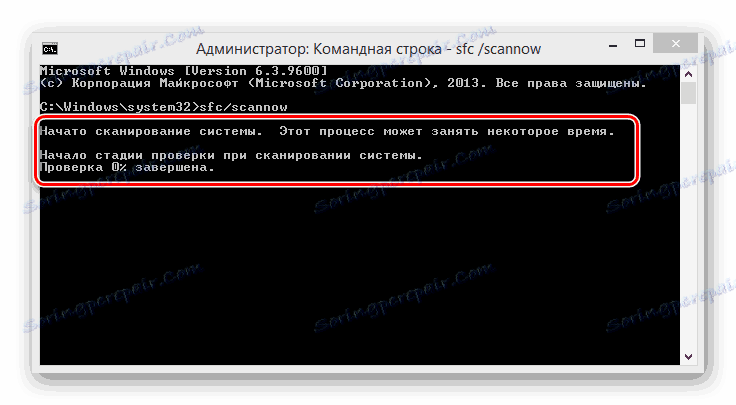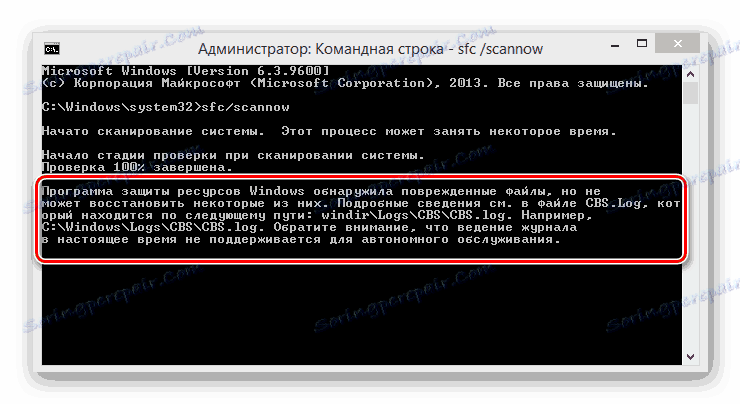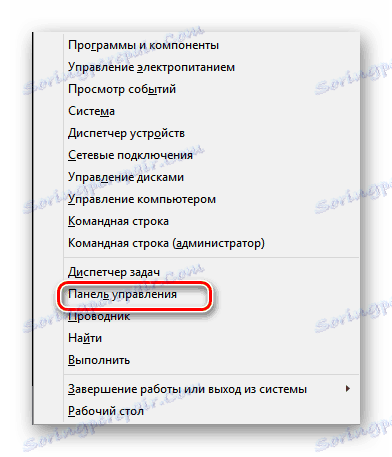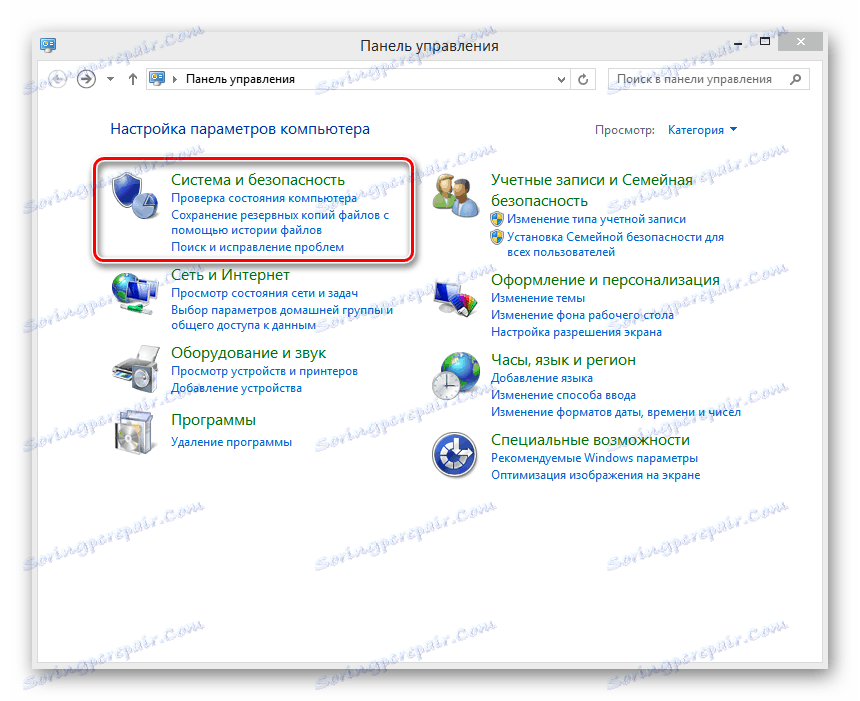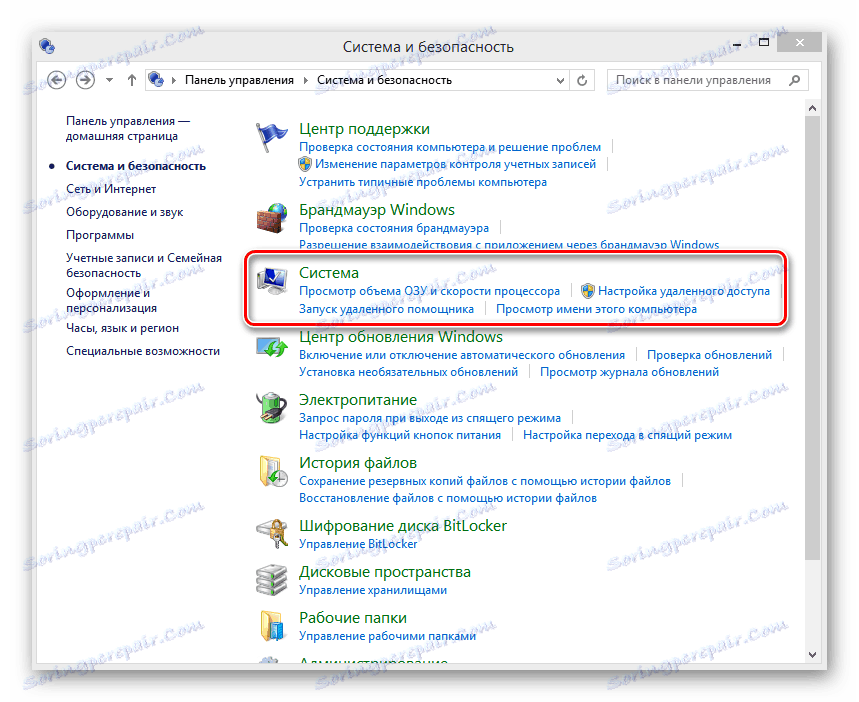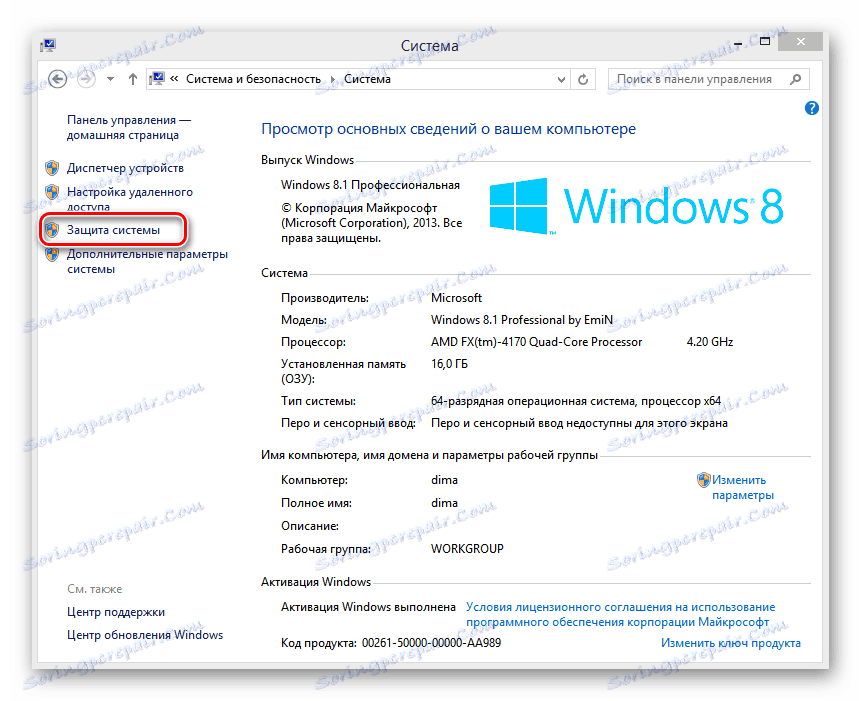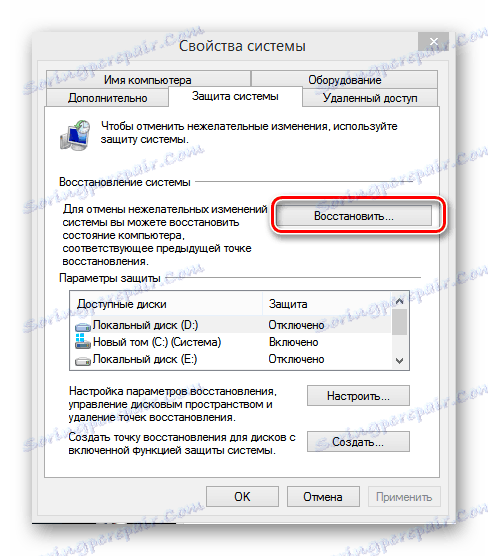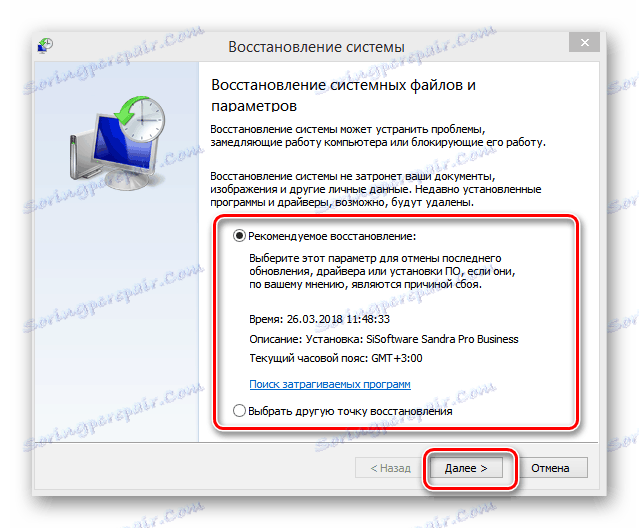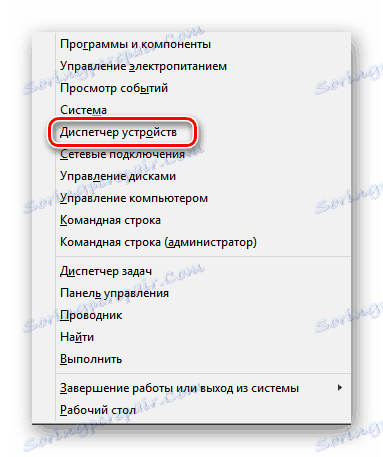Исправљање грешке "ЦРИТИЦАЛ ПРОЦЕСС ДИЕД" у оперативном систему Виндовс 8
Трљајући своје дланове у очекивању плодног рада или узбудљивог слободног времена укључите рачунар. И замрзавање од фрустрације - на монитору такозвани "плави екран смрти" и назив грешке "ЦРИТИЦАЛ ПРОЦЕСС ДИЕД" . Ако се буквално преведе са енглеског: "Критички процес је мртав . " Да ли је заиста вријеме за ношење рачунара за поправку? Али не журите, немојте очајати, нема безнадежних ситуација. Разумемо.
Садржај
Елиминишемо грешку "ЦРИТИЦАЛ ПРОЦЕСС ДИЕД" у Виндовсу 8
Грешка "ЦРИТИЦАЛ ПРОЦЕСС ДИЕД" је уобичајени феномен у оперативном систему Виндовс 8 и може бити узрокован из више разлога:
- Неисправност хардвера хард диска или меморијских трака;
- Драјвери уређаја који су инсталирани у систему су застарјели или не функционишу исправно;
- Оштећење регистратора и датотечног система;
- Постојала је компјутерска вирусна инфекција;
- Након инсталирања новог хардвера, дошло је до сукоба њихових драјвера.
Да би исправили грешку "ЦРИТИЦАЛ ПРОЦЕСС ДИЕД", покушаћемо да извршимо активности у логичном низу акција да реанимате систем.
Корак 1: Покрените Виндовс у безбедном режиму
Да бисте скенирали вирусе, ажурирали управљачке програме и вратили систем, потребно је да учитате Виндовс у безбедном режиму, у противном неће бити могуће операције опоравка грешке.
Да бисте ушли у безбедни режим приликом покретања оперативног система Виндовс користите пречицу на тастатури "Схифт + Ф8" . Након рестартовања, морате покренути било који антивирусни софтвер.
Корак 2: Коришћење СФЦ-а
У оперативном систему Виндовс 8 постоји уграђен алат за проверу и враћање интегритета системских датотека. СФЦ утилити ће скенирати хард диск и проверити непроменљивост компоненти.
- На тастатури притисните комбинацију тастера Вин + Кс , у отвореном менију одаберите "Цомманд лине (администратор)" .
![Командна линија у Виндовсу 8]()
- У командној линији унесите
sfc/scannowи потврдите почетак скенирања помоћу тастера Ентер .![Покрените СФЦ на командној линији у оперативном систему Виндовс 8]()
- СФЦ почиње да скенира систем, који може трајати 10-20 минута.
![СФЦ скенирање у Виндовсу 8]()
- Гледамо резултате провере ресурса оперативног система Виндовс, поново покрену рачунар, ако грешка није нестала, покушајте други метод.
![СФЦ скенира резултате у оперативном систему Виндовс 8]()
Корак 3: Употреба тачке враћања
Можете покушати да преузмете најновију изводљиву верзију система са тачке враћања, ако је, наравно, такав креиран аутоматски или од стране корисника.
- Кликните већ познату комбинацију тастера Вин + Кс , у менију изаберите "Цонтрол Панел" .
![Пријавите се на контролну таблу у оперативном систему Виндовс 8]()
- Затим идите у одељак "Систем и безбедност".
![Контролна табла Виндовс 8]()
- Затим кликните на "Систем" блок.
![Картицу Систем и безбедност у оперативном систему Виндовс 8]()
- У следећем прозору потребна нам је ставка "Заштита система" .
![Системска картица у оперативном систему Виндовс 8]()
- У одељку "Обнова система" одлучите "Обнови" .
![Картица Системске особине у оперативном систему Виндовс 8]()
- Одлучујемо о томе у којој се тоћци враћамо систему, а након што смо размишљали добро потврдили смо своје поступке помоћу дугмета "Нект" .
![Обнављање прозора система у оперативном систему Виндовс 8]()
- На крају процеса, систем ће се вратити у изабрану радну верзију.
Корак 4: Ажурирајте конфигурацију уређаја
Приликом повезивања нових уређаја и ажурирања њихових управљачких датотека, често се јављају неисправности у софтверском делу. Пажљиво испитујемо стање уређаја инсталираних у систему.
- Уследно кликните на Вин + Кс и Девице Манагер .
![Пријавите се у Девице Манагер у Виндовсу 8]()
- У прозору који се појављује, погледамо на списак инсталиране опреме да није било жутих узвичника. Ако су доступне, кликните на икону "Ажурирај конфигурацију хардвера" .
![Виндов Девице Манагер Виндовс 8]()
- Одличне ознаке нестале? Тако сви уређаји раде исправно.
Корак 5: Замена РАМ модула
Проблем је можда неисправност рачунарског хардвера. Ако постоји неколико РАМ-ова, можете покушати да их замените, уклоните сваки од њих, проверите оптерећење оперативног система Виндовс. Када се пронађе неисправно "гвожђе", мора се заменити новим.
Погледајте и: Како проверити РАМ за перформансе
Корак 6: Поново поставите Виндовс
Ако ниједна од наведених метода није помогла, онда остаје само да форматирате партицију система на чврстом диску и поново инсталирате Виндовс. Ово је екстремна мера, али понекад морате жртвовати вриједне податке.
Како поново инсталирати Виндовс 8 може се прочитати кликом на линк испод.
Више детаља: Инсталирање оперативног система Виндовс 8
Пошто смо доследно завршили свих шест корака да елиминишемо грешку "ЦРИТИЦАЛ ПРОЦЕСС ДИЕД" , 99,9% ће успјети да исправи погрешан рад рачунара. Сада можете поново уживати у плодовима технолошког напретка.